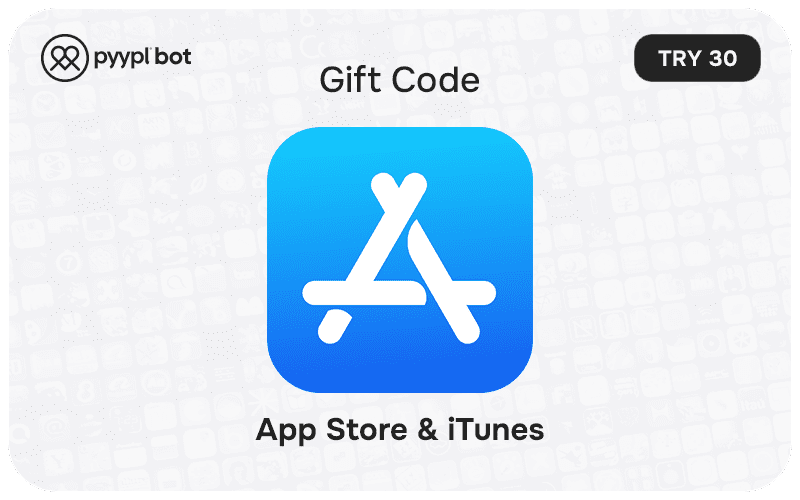Это цифровой код пополнения для учётной записи Apple ID с регионом TR номиналом ₺30. Вы получаете его через ПиплБот сразу после оплаты в разделе «Покупки».
Что это за карта: назначение, номинал 30 TRY и формат поставки (цифровой код)
Ваучер пополняет баланс магазина приложений в турецком регионе на тридцать лир. Поставка происходит в виде набора символов формата XXXX-XXXX-XXXX-XXXX, который погашается один раз и привязывается к конкретной учётке.
Что можно оплатить балансом Apple ID в Турции
Средства идут на любые цифровые покупки внутри экосистемы, включая подписки и внутриигровую валюту. Деньги списываются автоматически, если включён автоплатёж в разделе Subscriptions и указана нужная страна биллинга.
- Платные программы и игры в App Store, включая ин‑апп покупки.
- Подписки на сервисы производителя, оформленные через Media & Purchases.
- Хранилище iCloud+, расширение места и семейный доступ.
- Музыка, фильмы и книги, если они доступны для региона TR.
Требования и ограничения: регион аккаунта Турция, совместимость устройств, срок действия
Аккаунт должен иметь страну TR, иначе код вернёт ошибку региона. Погашение работает на iPhone, iPad и Mac, если включён доступ к разделу Media & Purchases и корректно указан адрес оплаты.
Как активировать код
Подготовьте учётку и интернет, затем введите набор символов в одном из интерфейсов. Часть ошибок уходит после включения 3‑D Secure и проверки лимита на онлайн-платежи в мобильном банке.
- Чек‑лист действий: проверьте страну в Settings → [имя] → Media & Purchases → Country/Region.
- Включите 3‑D Secure и поднимите лимит на онлайн-платежи по карте.
- Выйдите и войдите в учётку, если недавно меняли страну.
- Подготовьте код и включите VPN только при авторизации в веб‑версии.
На iPhone и iPad
- Откройте App Store и нажмите на аватар в правом верхнем углу.
- Выберите «Погасить подарочную карту или код» и пункт «Ввести вручную».
- Введите символы, подтвердите вход с Face ID/Touch ID и дождитесь зачисления.
- Вернитесь в профиль и проверьте строку с балансом вверху экрана.
На Mac
- Запустите App Store и войдите под своей учётной записью.
- В меню «Аккаунт» нажмите «Погасить код» и вставьте символы.
- Подтвердите погашение, затем откройте меню «Аккаунт» → «Просмотреть информацию».
- Проверьте баланс возле поля Apple ID Balance вверху страницы.
Через веб‑страницу погашения кода
- Откройте страницу redeem в браузере и войдите под учёткой.
- Введите набор символов из ПиплБот и подтвердите.
- Получите уведомление о зачислении и проверьте сумму в профиле.
Как использовать и проверить баланс после активации
Сумма расходуется автоматически при покупке контента и оформлении подписок. Баланс виден в App Store профиле, а также в Settings → [имя] → Media & Purchases → View Account, где отображается строка с текущими лирами.
Доступные номиналы (30, 50, 100, 250, 500, 1000 TRY) и как выбрать
Выберите сумму под цели: на тест подписки часто хватает минимального пополнения ₺30. Для ежемесячных сервисов удобнее брать 100–250 лир, а при регулярных покупках выгодны крупные ваучеры — 500 и 1000, чтобы снизить долю комиссий.
- Разовый платёж за приложение — небольшой номинал.
- Длительная подписка — средний, с запасом на 1–2 месяца.
- Семейный доступ — крупный, чтобы пополнять реже.
Цена и курс: из чего складывается стоимость в рублях, комиссии и скидки
Итоговая сумма зависит от курса к лире, способа оплаты и сервисной наценки. Часто действует промо внутри ПиплБот, а комиссия платёжного шлюза может варьироваться от 0 до 3 процентов при оплате картой.
Доставка кода: сроки, где найти код после покупки, формат кода
Поставка происходит мгновенно после подтверждения транзакции в ПиплБот. Найдите запись в «Покупки», откройте заказ и скопируйте символы формата XXXX‑XXXX‑XXXX‑XXXX, при необходимости запросите повторную отправку на e‑mail.
Безопасность покупки, гарантия, возврат и проверка кода
ПиплБот выдаёт уникальный код, который проходит внутреннюю проверку перед отправкой. В случае проблем поддержка просит скриншот из раздела Billing/Subscriptions и помогает с повторной активацией либо заменой неиспользованного ваучера.
Типичные ошибки и их решение (неверный регион, “код уже использован”, “код недействителен”)
Чаще всего сбоит регион, из‑за чего магазин отклоняет погашение. Если пишет, что символы недействительны или погашены, проверьте страну в Media & Purchases и убедитесь, что вы вошли под нужной учёткой на всех устройствах.
- Неверная страна: Settings → [имя] → Media & Purchases → Country/Region → Turkey.
- Уже использован: проверьте историю в «Покупки» и запросите сверку у поддержки.
- Недействителен: сравните символы, исключите пробелы и лишние дефисы.
- Платёж падает: включите 3‑D Secure и поднимите лимит на онлайн-платежи.
Советы по экономии и частые сценарии использования
Берите крупные номиналы реже, чтобы уменьшить влияние комиссии и колебаний курса. Используйте баланс на семейные подписки, разовые покупки приложений и регулярные платежи в разделе Subscriptions с включённой автоподпиской.
- Планируйте расходы на месяц и пополняйте один раз.
- Объединяйте несколько ваучеров для крупной покупки.
- Держите запас ₺50–₺100 на непредвиденные списания.
FAQ
Как происходит начисление средств с помощью карт пополнения?
Вы погашаете код в интерфейсе магазина, и сумма в лирах сразу появляется на балансе учётной записи. Далее система списывает её при оплате контента и подписок автоматически до полного израсходования.
Почему стоит покупать подарочные карты для App Store & iTunes?
Это удобный способ пополнить турецкий баланс без привязки банковской карты. Вы контролируете траты, защищаете основной способ оплаты и получаете мгновенную доставку кода через ПиплБот.
Нужен ли аккаунт с регионом Turkey для погашения?
Да, страна должна быть TR в разделе Media & Purchases → Country/Region. Иначе интерфейс вернёт ошибку региона и не зачислит средства на ваш баланс.
Можно ли частично использовать сумму и что будет с остатком?
Баланс расходуется по мере покупок, а остаток хранится в профиле без ограничений по времени. Вы увидите его в App Store профиле и в настройках учётной записи.
Как проверить, что деньги зачислены на баланс?
Откройте App Store → профиль и посмотрите строку с лирами под именем. На iOS также откройте Settings → [имя] → Media & Purchases → View Account, где отображается текущая сумма.